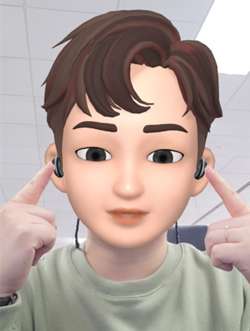갤럭시 버즈 라이브, 이어버드 연결 방법은 무엇인가요?
- 날짜 2020-08-27
- 조회수 114,645
갤럭시 버즈 라이브와 삼성전자 안드로이드 모바일 기기 최초로 연결하기
갤럭시 버즈 라이브 연결 방법
- 1. 이어버드의 방향을 확인한 후 충전 케이스의 좌우 슬롯 홈에 맞게 넣으세요. (이어버드 배터리 상태 표시등이 켜지지 않으면 10분 이상 충전)
- 2. 충전 케이스를 닫으세요.
- 3. 충전 케이스를 열면, 이어버드가 페어링 모드에 자동으로 진입하면서 모바일 기기에 팝업 창이 나타납니다.
(※ 안드로이드 7.1.1 이상을 지원하는 SmartThings 앱이 설치된 삼성 모바일 기기에서만 연결 팝업 창이 나타납니다.) - 4. 모바일 기기의 팝업 창에서 연결을 누르세요. 화면 안내에 따라 연결을 완료하세요. 한번 연결한 후에는 충전 케이스에서 이어버드를 꺼낼 때마다 모바일 기기와 자동으로 연결됩니다.
※ 이어버드와 모바일 기기가 3분 안에 연결되지 않으면 블루투스 등록 상태가 해제됩니다. 충전 케이스를 다시 닫은 후 여세요. 이어버드가 블루투스 페어링 모드로 진입합니다.
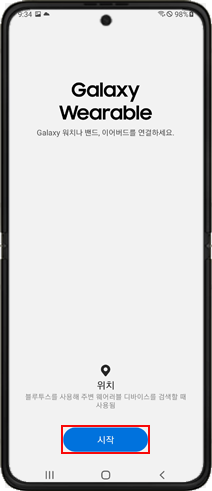
① 시작
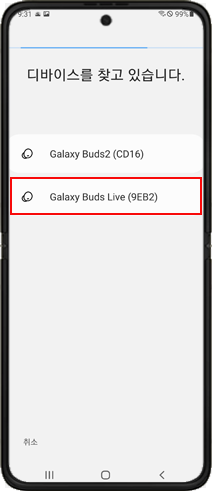
② 검색된 기기에서 버즈 라이브 선택
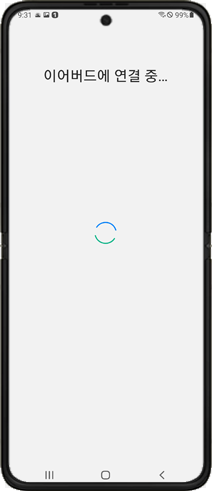
③ 이어버드에 연결 중
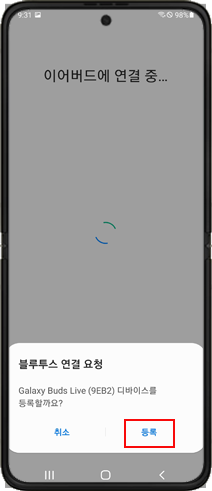
④ 등록
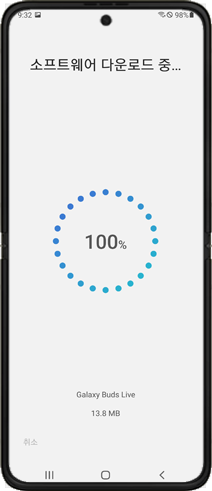
⑤ 소프트웨어 다운로드 중
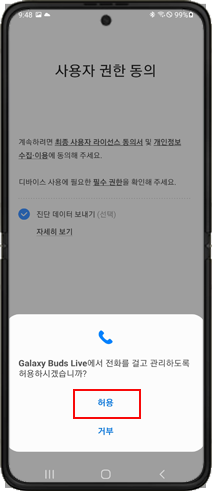
⑥ 전화를 걸고 관리하도록→ 허용
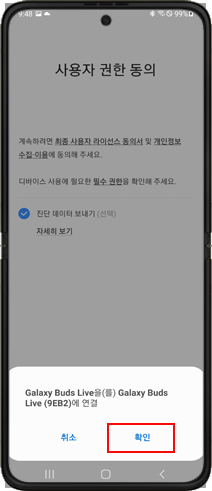
⑦ 버즈 라이브에 연결→ 확인

⑧ 이어버드 착용팁→ 확인

⑨ 연결 완료
※ 연결된 갤럭시 버즈 라이브의 실사 이미지를 보기 위해서는 최신 SmartThings 앱으로 업데이트 하세요.
만약, 연결 팝업창이 안뜰 경우, 메모리 1.5 GB 이상, Android 5.0(API 21)이상을 지원하는지 확인해주세요.
SmartThings 최신앱이 설치된 삼성 모바일 단말인지 확인해주세요.(iOS는 연결 팝업창을 지원하지 않습니다.)
설정 → 연결 → 기타 연결 설정 → 주변 디바이스 찾기 설정이 켜져 있는지 확인해 주세요.
이어버드와 모바일 기기가 3분 안에 연결되지 않으면 블루투스 대기 상태가 해제됩니다. 충전 케이스를 다시 닫은 후 여세요.
이어버드 연결 팝업창은 떳는데, 디바이스 해당하는 이미지가 나오지 않거나 색상이 맞지 않는 2D 이미지로 나오는 경우 최초 1회 리소스를 다운로드 받는 과정이 이루어지기 때문에 네트워크 상태를 확인해 주세요.
연결이 안될 때 조치 방법(다른 기기에 연결된 버즈를 내 기기에 연결하기)
자동으로 연결되지 않거나, 새 휴대전화 또는 태블릿과 연결하고 싶다면, 이어버드를 착용하고 터치 영역(상단 마이크 홀 중앙 부분)양쪽 동시에 3초 이상 눌러주세요.
신호음이 울리면 스마트폰에 설치한 Galaxy Wearable 앱을 통해이어버드를 연결할 수 있어요.